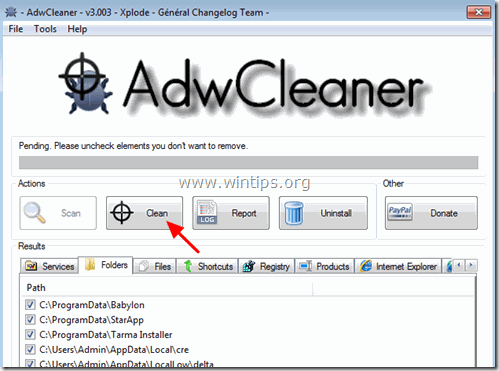Satura rādītājs
GS.Enabler (GS.Enabler.exe), SK.Enabler (SK.Enabler.exe), SK.Enhancer (SK.Enhancer.exe) & WS.Enabler (WS.Enabler.exe), ko "PremiumSoft" uzņēmums, ir potenciāli nevēlamas programmas (PUP), kas slēpj savu eksistenci no atklāšanas (un noņemšanas), un, kad tās inficē datoru, tās pārkāpj lietotāja privātumu un veic bīstamas izmaiņas inficētajā datorā.
Potenciāli nevēlamas programmas (PUP) var lejupielādēt inficētajā sistēmā ļaunprātīgu programmatūru, atslēgt tās pretvīrusu aizsardzību un veikt pārlūkošanas novirzīšanu uz nezināmiem izdevējiem, lai iegūtu naudu. Parasti PUP tiek pievienoti bezmaksas programmatūras programmām, ko lietotājs lejupielādē un instalē no nezināmiem lejupielādes avotiem.
Ja vēlaties no sava datora noņemt "GS.Enabler", "SK.Enabler", "SK.Enhancer", "WS.Enabler" PUP, izpildiet tālāk norādītās darbības:

Kā noņemt GS.Enabler, SK.Enabler, SK.Enhancer, WS.Enabler PUP no datora:
1. solis. Palaidiet datoru drošajā režīmā. 2. solis. Noinstalējiet ļaunprātīgas programmas no Windows vadības paneļa. 3. solis. Ļaunprātīgu failu un mapju dzēšana. 4. solis. Adware iestatījumu noņemšana ar AdwCleaner Free. 5. Noņemiet nevēlamu programmatūru failus ar JRT Free. 6. solis. Noņemiet ļaunprogrammatūras infekciju ar MalwareBytes Anti-Malware Free. 7. solis. Nevēlamo failu un reģistra iestatījumu dzēšana ar CCleaner. 8. solis. Pārskenējiet sistēmu ar antivīrusa programmu. 9. solis. Adware iestatījumu noņemšana no Chrome, Firefox vai Internet Explorer.
1. solis: Palaidiet datoru "Drošā režīmā ar tīklošanu".
Palaidiet datoru drošajā režīmā ar tīkla atbalstu. Lai to izdarītu:
Windows 7, Vista un XP lietotāji :
- Aizveriet visas programmas un restartēt datorā. Nospiediet " F8 " taustiņu datora palaišanas laikā, pirms parādās Windows logotips. Kad " Windows paplašināto opciju izvēlne ", izmantojiet tastatūras bulttaustiņus, lai izceltu " Drošais režīms ar tīklu " opciju un pēc tam nospiediet " IEVADIET ".
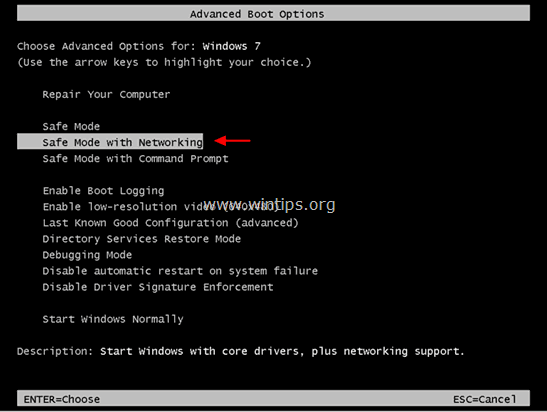
Windows 8 un 8.1 lietotāji:
- Prese " Windows ”
 + " R " taustiņus, lai ielādētu Palaist dialoglodziņš. Ierakstiet " msconfig " un nospiediet Ievadiet .
+ " R " taustiņus, lai ielādētu Palaist dialoglodziņš. Ierakstiet " msconfig " un nospiediet Ievadiet . 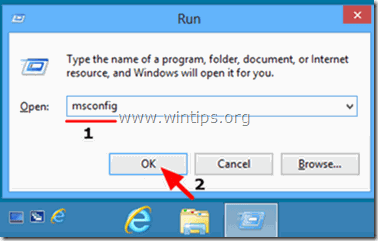 Noklikšķiniet uz Boot cilni un atzīmējiet " Droša sāknēšana " & " Tīkls ”.
Noklikšķiniet uz Boot cilni un atzīmējiet " Droša sāknēšana " & " Tīkls ”. 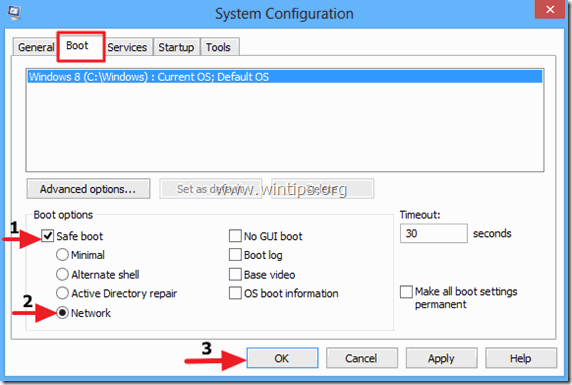 Noklikšķiniet uz " OK " un restartēt datoru.
Noklikšķiniet uz " OK " un restartēt datoru.
Piezīme: Lai bootētu operētājsistēmu Windows režīmā " Parasts režīms " atkal ir jāatzīmē izvēles rūtiņa " Droša sāknēšana " iestatījumu, izmantojot to pašu procedūru.
Solis 2. Noņemiet ļaunprātīgas un nevēlamas programmas no Windows vadības paneļa.
1. Lai to izdarītu, dodieties uz:
- Windows 7 un Vista: Sākums > Vadības panelis . Windows XP: Sākt > Iestatījumi > Vadības panelis
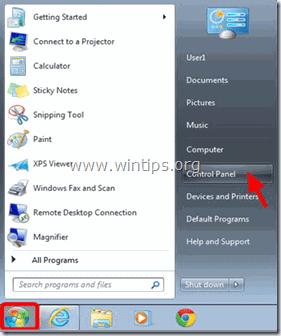
- Windows 8 un 8.1:
- Prese " Windows ”
 + " R " taustiņus, lai ielādētu Palaist Dialoglodziņš. Ierakstiet " vadības panelis" un nospiediet Ievadiet .
+ " R " taustiņus, lai ielādētu Palaist Dialoglodziņš. Ierakstiet " vadības panelis" un nospiediet Ievadiet .
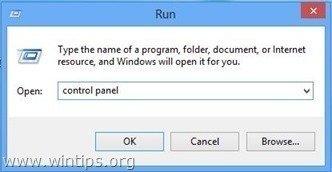
2. Divreiz noklikšķiniet, lai atvērtu:
- Pievienot vai noņemt programmas ja jums ir Windows XP. Programmas un funkcijas (vai " Programmas atinstalēšana "), ja jums ir Windows 8, 7 vai Vista.
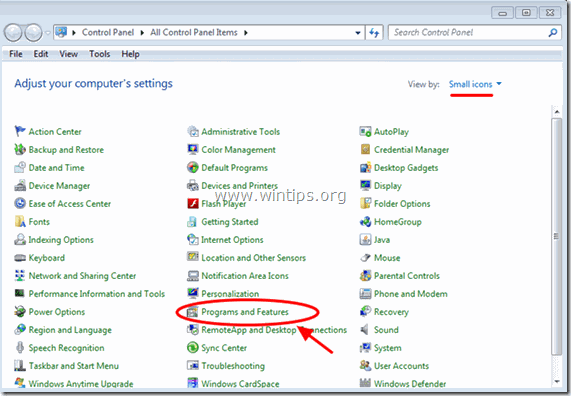
3. Kad ekrānā tiek parādīts programmu saraksts:
1. Atlasīt parādītās programmas līdz uzstādīšanas datumam (Noklikšķiniet uz Uzstādīts uz ).
2. Noņemt (atinstalēt) jebkuru nezināmu programmu, kas nesen tika instalēta jūsu sistēmā.
3. Atinstalēt šādas lietojumprogrammas (ja tādas ir)*:
-
- GSEnabler, GS.Enabler, GS-Enabler, GS_Enabler (ražotājs "PremiumSoft") SKEnabler, SK.Enabler, SK-Enabler, SK_Enabler (ražotājs "PremiumSoft") SKEnhancer, SK.Enhancer, SK-Enhancer, SK_Enhancer (ražotājs "PremiumSoft") WSEnabler, WS.Enabler, WS-Enabler, WS_Enabler (ražotājs "PremiumSoft") Adobe Updater DDoWnloAD kkeaepEr dowunLoaditokeeeep DoWnloaad keepera EZDownloader GS.Supporter 1.80 OptimizerPro Optimizer Pro v3.2SearchNewTab ss_Helper ss u Atbalstītājs sērfot un keEap YoutubeAdblocker
* Piezīmes:
- Ja nevēlamo programmu sarakstā neatrodat, turpiniet nākamo soli. Ja saņemat paziņojumu " Jums nav pietiekamas piekļuves, lai atinstalētu" e rror ziņojums, atinstalēšanas procesa laikā, tad izpildiet šo atinstalēšanas ceļvedi, lai noņemtu programmu, un pēc tam turpiniet nākamos soļus.
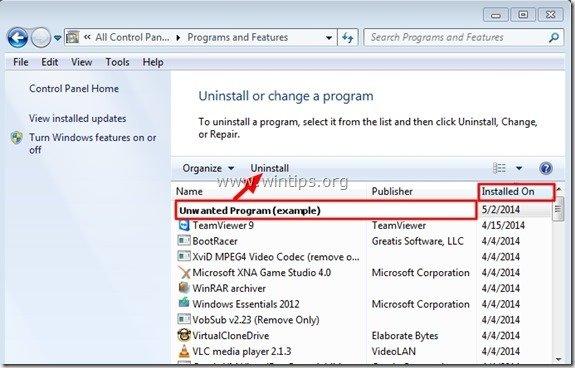
3. solis. Dzēst ļaunprātīgas mapes un failus
Paziņojums: Lai veiktu šo uzdevumu, ir jāaktivizē slēpto failu skats.
- Kā iespējot slēpto failu skatīšanu operētājsistēmā Windows 7Kā iespējot slēpto failu skatīšanu operētājsistēmā Windows 10 un 8
1. Dodieties uz šādām atrašanās vietām un dzēsiet šādu mapi(-es):
C:\Programmu faili\GS-Enabler
C:\Programmu faili\EZDownloader
C:\Programmu faili\Optimizer Pro
C:\Programmu faili\SK-Enabler
C:\Programmu faili\SK-Enhancer
C:\Programmu faili\SurFNakeeap
C:\Programmu faili\YoutubeAdblocker
Windows XP
C:\Documents and Settings\Visi lietotāji\Plikāciju dati\Rezultātu komplekts
C:\Documents and Settings\Visi lietotāji\Plikāciju dati\SoftWarehouse
C:\Documents and Settings\Visi lietotāji\Plikācijas dati\StarApp\GS-Enabler
Windows 8, 7, Vista
C:\Users\Visi lietotāji\Quickset
C:\Users\Visi lietotāji\SoftWarehouse
C: \Users\All Users\StarApp\GS-Enabler
C:\ProgramData\BetterSoft
C:\ProgramData\InstallMate
C:\ProgramData\SK-Enabler
C:\ProgramData\SoftWarehouse
C:\ProgramData\StarApp\GS-Enabler
4. solis: Adware iestatījumu un mapju noņemšana ar "AdwCleaner".
1. Lejupielādēt un saglabāt AdwCleaner utilītu datorā.
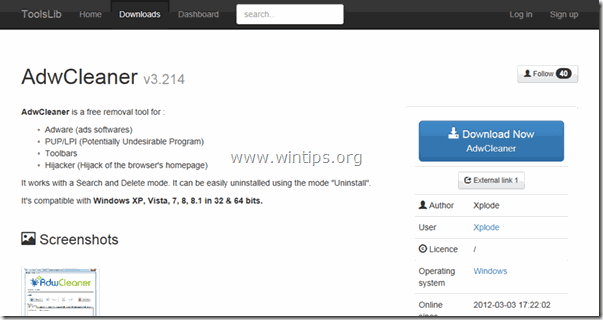
2. Aizveriet visas atvērtās programmas un Dubultklikšķis lai atvērtu "AdwCleaner" no datora.
3. Pēc tam, kad esat pieņēmis " Licences līgums ", nospiediet " Skenēt " pogu.
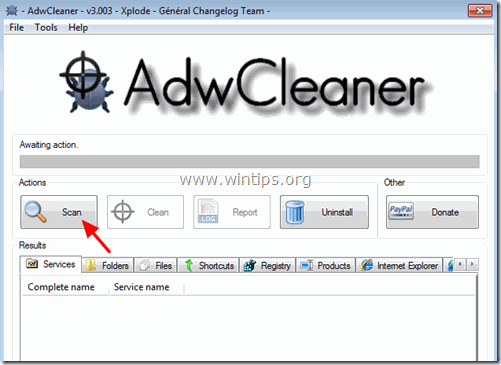
4. Kad skenēšana ir pabeigta, nospiediet "Clean ", lai noņemtu visus nevēlamos ļaunprātīgos ierakstus.
5. Prese " OK " pie " AdwCleaner - Informācija" un nospiediet " OK " atkal restartēt datoru .
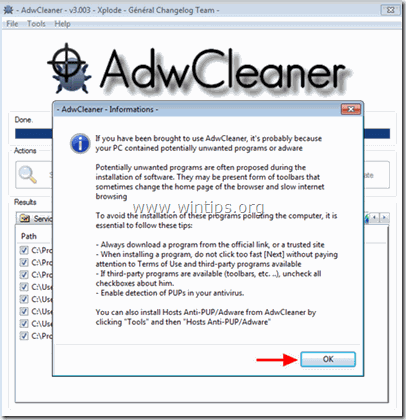
6. Kad dators tiek restartēts, aizvērt " AdwCleaner " informācija (readme) logu un turpiniet nākamo soli.
Solis 5. Noņemiet Junkware failus ar Junkware Removal Tool.
1. Lejupielādēt un palaist JRT - Junkware Removal Tool.

2. Nospiediet jebkuru taustiņu, lai sāktu datora skenēšanu ar " JRT - Junkware Removal Tool ”.
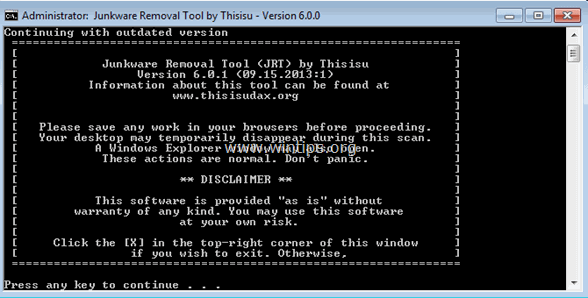
3. Esiet pacietīgi, līdz JRT skenē un attīra jūsu sistēmu.
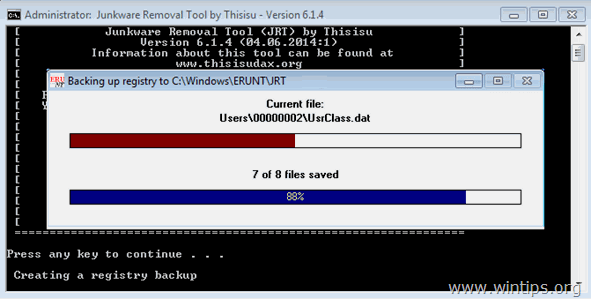
4. Aizveriet JRT žurnāla failu un pēc tam restartēt datoru.
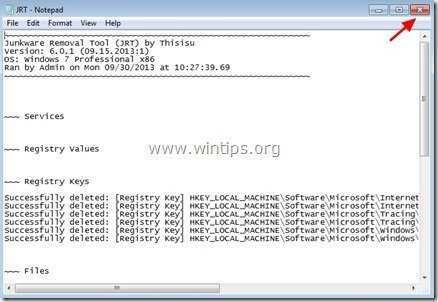
6. solis. Noņemiet ļaunprātīgas infekcijas ar Malwarebytes Anti-Malware Free.
Malwarebytes Anti-Malware ir viena no visuzticamākajām BEZMAKSAS pretkrāpšanas programmām, kas šodien attīra jūsu datoru no visiem atlikušajiem ļaunprātīgajiem apdraudējumiem. Ja vēlaties būt pastāvīgi aizsargāti no esošajiem un nākotnes ļaunprātīgās programmatūras apdraudējumiem, iesakām instalēt Malwarebytes Anti-Malware Premium. Jūs varat Lejupielādēt Malwarebytes Anti-Malware Free no zemāk redzamās saites:
MalwarebytesTM aizsardzība
Noņem spiegprogrammatūru, reklāmprogrammatūru un ļaunprātīgu programmatūru.
Sāciet savu bezmaksas lejupielādi tagad!
Ātra lejupielāde un uzstādīšanas instrukcijas:
- Pēc tam, kad esat noklikšķinājis uz iepriekš minētās saites, nospiediet uz " Sākt manu bezmaksas 14 izmēģinājuma versiju ", lai sāktu lejupielādi.
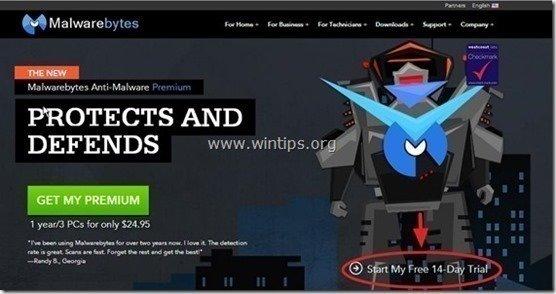
- Lai instalētu BEZMAKSAS versija šo pārsteidzošo produktu, noņemiet atzīmi no " Iespējojiet Malwarebytes Anti-Malware Premium bezmaksas izmēģinājuma versiju " opcija pēdējā instalēšanas ekrānā.
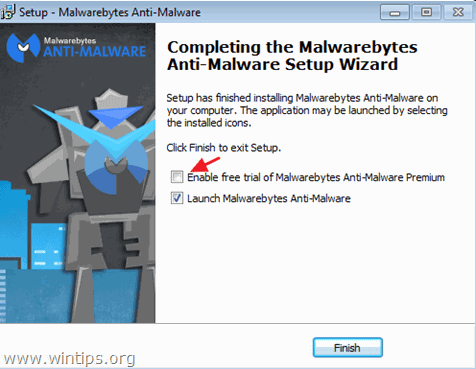
Pārskenējiet un iztīriet datoru ar Malwarebytes Anti-Malware.
1. Palaist " Malwarebytes Anti-Malware" un ļaujiet programmai atjaunināt tās jaunāko versiju un ļaunprātīgu datu bāzi, ja nepieciešams.
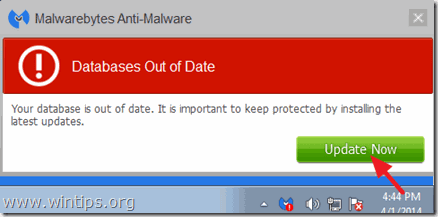
2. Kad atjaunināšanas process ir pabeigts, nospiediet " Skenēt tagad " pogu, lai sāktu skenēt sistēmu, meklējot ļaunprātīgu programmatūru un nevēlamas programmas.

3. Tagad pagaidiet, līdz Malwarebytes Anti-Malware pabeidz skenēt jūsu datoru, lai atrastu ļaunprātīgu programmatūru.

4. Kad skenēšana ir pabeigta, nospiediet " Karantīna Visi " (Noņemt atlasīto), lai noņemtu visus atrastos draudus.

5. Pagaidiet, līdz Malwarebytes Anti-Malware noņem visas infekcijas no jūsu sistēmas, un pēc tam restartējiet datoru (ja programma to pieprasa), lai pilnībā noņemtu visus aktīvos apdraudējumus.

6. Pēc sistēmas restartēšanas, vēlreiz palaist Malwarebytes Anti-Malware lai pārbaudītu, vai jūsu sistēmā nav saglabājušies citi draudi.
Ieteikumi: Lai nodrošinātu, ka dators ir tīrs un drošs, veikt Malwarebytes' Anti-Malware pilnu skenēšanu. operētājsistēmā Windows " Drošais režīms ". Sīki izstrādātus norādījumus par to, kā to izdarīt, varat atrast šeit.
7. solis. Notīriet nevēlamus failus un ierakstus.
Izmantojiet CCleaner programmu un turpiniet attīrīt sistēmu no pagaidu interneta failiem un nederīgiem reģistra ierakstiem. Ja nezināt, kā instalēt un izmantot CCleaner, izlasiet šos norādījumus.
8. Solis 8. Restartējiet datoru, lai izmaiņas stātos spēkā, un veiciet pilnu skenēšanu ar antivīrusa programmu.
- Saistīts raksts: Labākās bezmaksas pretvīrusu programmas lietošanai mājās.
9. solis (pēc izvēles) - Adware iestatījumu noņemšana no Internet Explorer, Chrome & Firefox.
Lai pārliecinātos, ka visi reklāmprogrammatūras iestatījumi ir pilnībā noņemti no interneta pārlūkprogrammas, atjaunojiet interneta pārlūkprogrammas iestatījumus līdz to noklusējuma vērtībām.
Internet Explorer, Google Chrome, Mozilla Firefox
Internet Explorer
Adware iestatījumu noņemšana no Internet Explorer
1. Internet Explorer galvenajā izvēlnē noklikšķiniet uz: " Instrumenti "  un izvēlieties " Interneta opcijas ".
un izvēlieties " Interneta opcijas ".
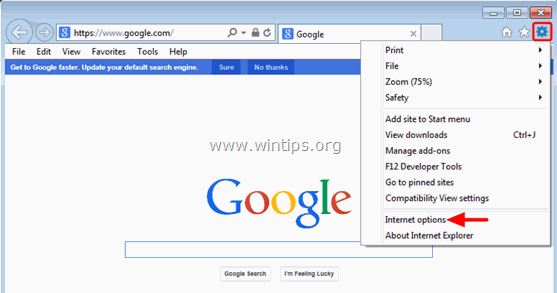
2. Noklikšķiniet uz " Advanced " cilne.
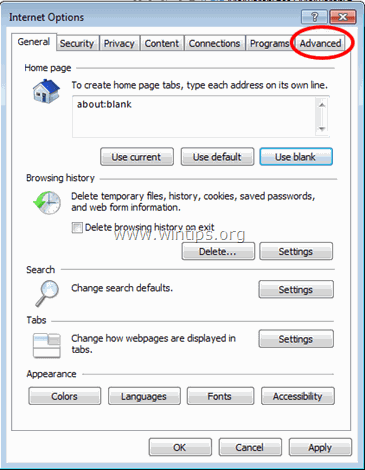
3. Izvēlieties " Atiestatīt ”.
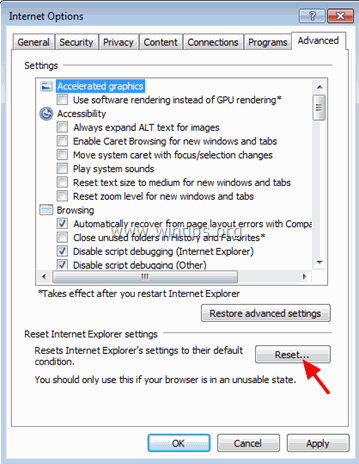
4. Atzīmējiet (lai iespējotu) " Personīgo iestatījumu dzēšana " lodziņu un izvēlieties " Atiestatīt ”.
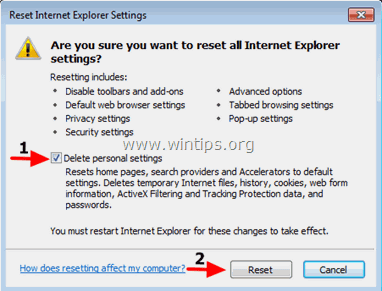
5. Pēc atiestatīšanas darbības pabeigšanas nospiediet " Aizvērt " un pēc tam izvēlieties " OK ", lai izietu no Internet Explorer opcijām.
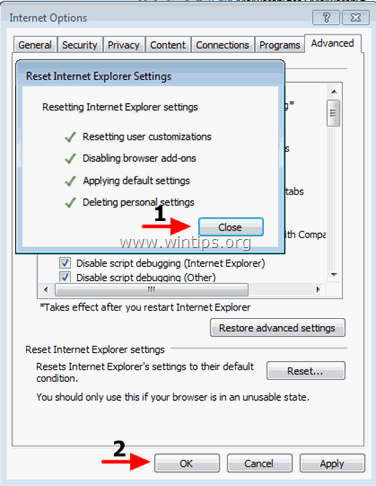
6. Aizvērt visus logus un restartēt Internet Explorer.
Google Chrome
Adware iestatījumu noņemšana no Chrome.
1. Atveriet Google Chrome un dodieties uz Chrome izvēlni  un izvēlieties " Iestatījumi ".
un izvēlieties " Iestatījumi ".
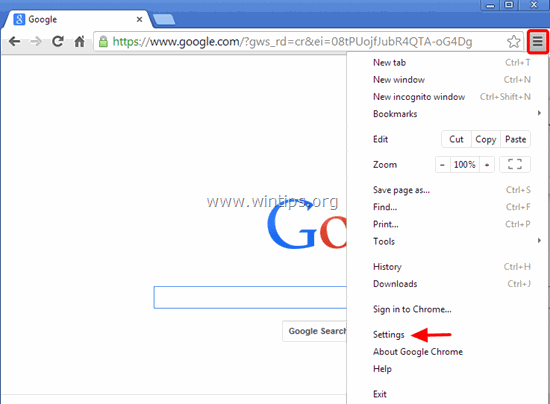
2. Aplūkojiet "Iestatījumi" opciju beigas un nospiediet pogu "Rādīt papildu iestatījumus " saite.
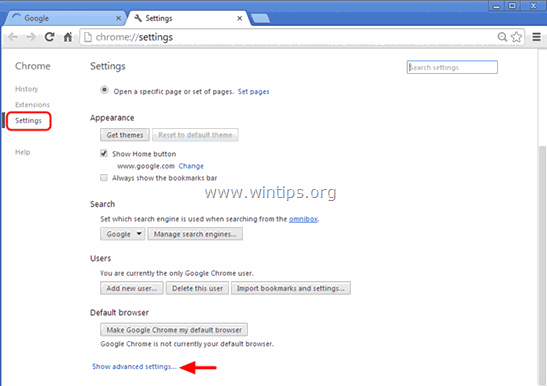
3. Ritiniet visu lapu uz leju un nospiediet " Pārlūkprogrammas iestatījumu atiestatīšana " pogu.
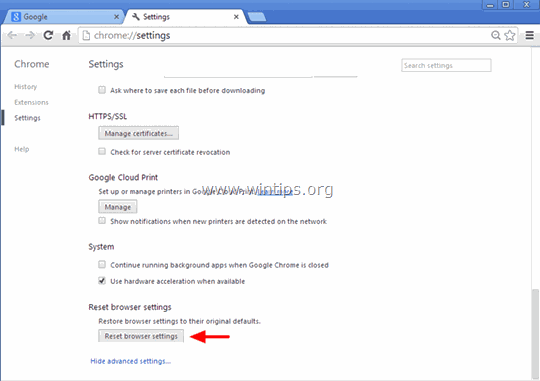
4. Nospiediet " Atiestatīt " pogu vēlreiz.
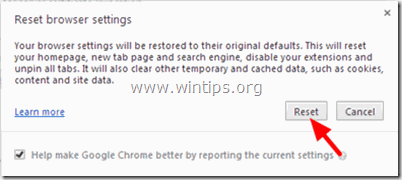
5. Restartēšana Google Chrome.
Piezīme: Ja problēma saglabājas, ir pilnībā atinstalēt un atkārtoti instalēt Google Chrome.
Mozilla Firefox
Adware iestatījumu noņemšana no Firefox.
1. Firefox izvēlnē dodieties uz " Palīdzība " > " Informācija par problēmu novēršanu ”.
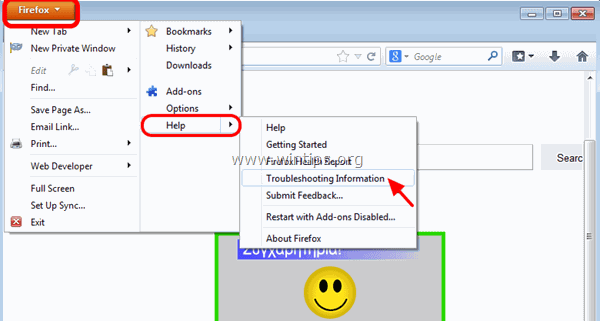
2. In " Informācija par problēmu novēršanu " logu, nospiediet " Firefox atiestatīšana " pogu, lai atjaunot Firefox noklusējuma stāvokli .
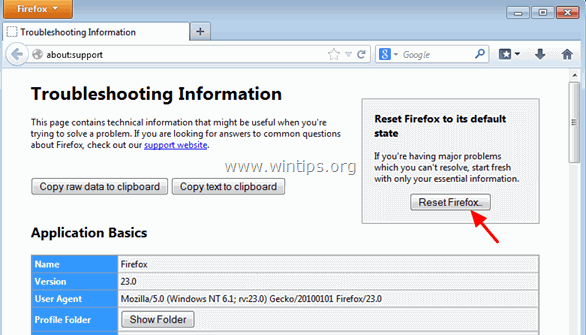
3. Prese " Firefox atiestatīšana" atkal.
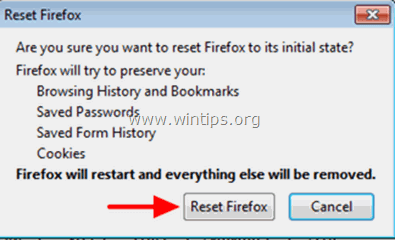
4. Pēc atiestatīšanas uzdevuma pabeigšanas Firefox tiek restartēta.
Tas ir viss!

Endijs Deiviss
Sistēmas administratora emuārs par Windows